微软经典Windows操作系统,办公一族得力助手
立即下载,安装Windows7
在现代社会中,我们经常需要将打印机共享给其他设备使用,但是在不同操作系统之间共享打印机可能会遇到一些问题。本文将介绍如何在Windows 8操作系统上共享打印机给Windows XP操作系统。

Windows 8操作系统
Windows XP操作系统
打印机
1、打开控制面板,点击“设备和打印机”。
2、找到要共享的打印机,右键点击选择“打印机属性”。
3、在“共享”选项卡中,勾选“共享此打印机”选项,并设置共享名称。
4、点击“应用”和“确定”保存设置。
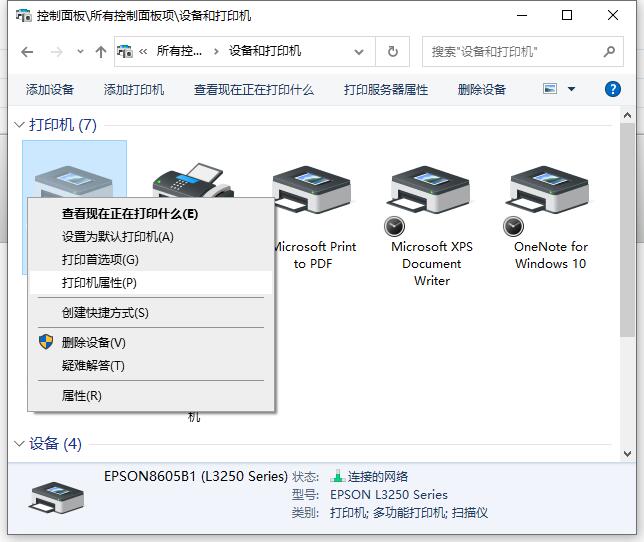
1、在Windows XP上打开控制面板,点击“打印机和传真”。
2、点击“添加打印机”向导。
3、选择“网络打印机”选项,并点击“下一步”。
4、输入Windows 8共享打印机的网络路径,例如“\\Windows8Computer\SharedPrinter”,点击“下一步”。
5、按照向导提示完成打印机的添加。
1、在Windows XP上打开任意文档,点击“打印”。
2、选择已添加的共享打印机,并点击“打印”。
3、观察打印机是否正常工作,确认打印结果。

结论:
通过以上步骤,我们可以成功地将Windows 8上的打印机共享给Windows XP使用。在实际操作中,我们需要确保两台设备在同一局域网中,并且设置正确的共享权限。此外,我们还可以通过设置密码来保护共享打印机的安全性。希望本文对大家在Windows 8和Windows XP之间共享打印机提供了帮助。更多关于windows系统的使用技巧或者故障解决教程,我们还可以在“系统之家官网”内查看。